布局功能主要用于控制视图布局的状态和各视图显示的角度。用户可以将图形工作区分为多个视图,以方便进行组件细节的编辑和实体观察。
1.新建视图布局。选择【菜单】→【视图】→【布局】→【新建】命令,弹出如图1-3所示的“新建布局”对话框,该对话框用于设置布局的形式和各视图的视角。
2.打开视图布局。选择【菜单】→【视图】→【布局】→【打开】命令,弹出如图1-4所示的“打开布局”对话框,该对话框用于选择要打开的某个布局,系统会按该布局的方式来显示图形。
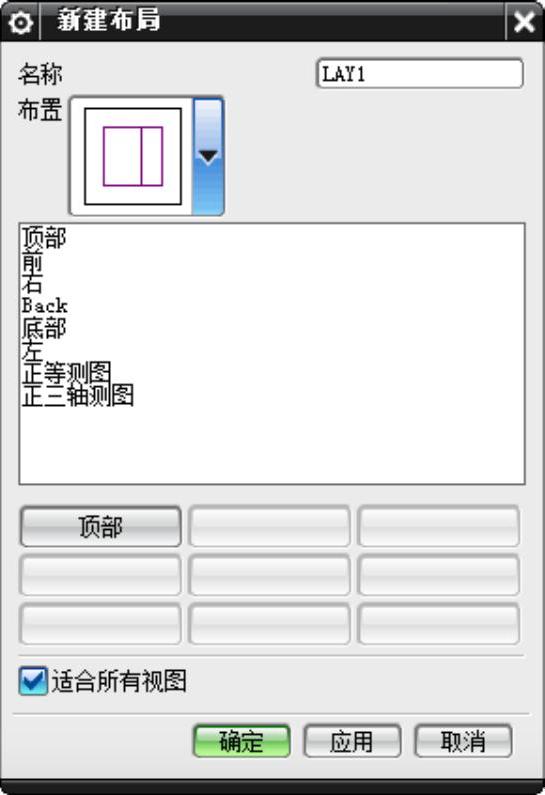
图1-3 “新建布局”对话框

图1-4 “打开布局”对话框
3.适合所有视图。选择【菜单】→【视图】→【布局】→【适合所有视图】命令,系统就会自动地调整当前视图布局中所有视图的中心和比例,使实体模型最大程度地吻合在每个视图边界内,只有在定义了视图布局后,该命令才被激活。
4.更新显示布局。选择【菜单】→【视图】→【布局】→【更新显示】命令,系统就会自动进行更新操作。当对实体进行修改以后,可以使用更新操作,使每一幅视图实时显示。
5.重新生成布局。选择【菜单】→【视图】→【布局】→【重新生成】命令,系统就会重新生成视图布局中的每个视图。
6.替换视图。选择【菜单】→【视图】→【布局】→【替换视图】命令或单击【视图】选项卡,选择【视图】组→【更多】库→【查看布局】库中的【替换视图】图标 ,弹出如图1-5所示的“视图替换为”对话框,该对话框用于替换布局中的某个视图。(https://www.daowen.com)
,弹出如图1-5所示的“视图替换为”对话框,该对话框用于替换布局中的某个视图。(https://www.daowen.com)
7.删除布局。选择【菜单】→【视图】→【布局】→【删除】命令,当存在用户删除的布局时,弹出如图1-6所示的“删除布局”对话框,该对话框用于从列表框中选择要删除的视图布局后,系统就会删除该视图布局。
8.保存布局。选择【菜单】→【视图】→【布局】→【保存】命令,系统则用当前的视图布局名称保存修改后的布局。
选择【菜单】→【视图】→【布局】→【另存为】命令,弹出如图1-7所示的“另存布局”对话框,在列表框中选择要更换名称进行保存的布局,在“名称”文本框中输入一个新的布局名称,系统会用新的名称保存修改过的布局。
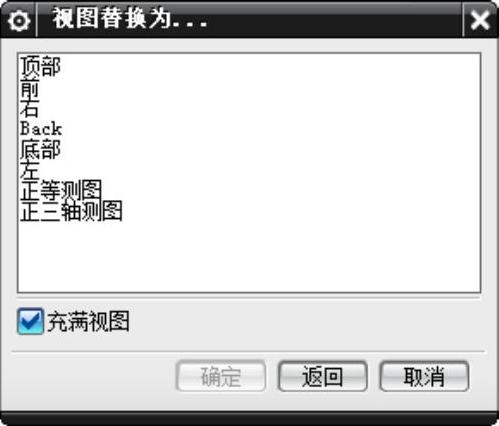
图1-5 “视图替换为”对话框

图1-6 “删除布局”对话框

图1-7 “另存布局”对话框
免责声明:以上内容源自网络,版权归原作者所有,如有侵犯您的原创版权请告知,我们将尽快删除相关内容。







